Виндовс 10 Савет: Повећајте величину и боју показивача миша
Мицрософт виндовс 10 / / March 19, 2020
Док радите на Оффице документима, мала промена коју можете да промените како бисте побољшали свој радни процес је да повећате величину и боју показивача миша (стрелица).
Док читав дан радите на документима и прорачунским таблицама Мицрософт Оффице-а, једна мала измена коју можете да промените како бисте побољшали свој радни ток је повећавање величине и боје показивача миша (стрелица).
Показали смо вам како повећајте дебљину курсора на Виндовс 10. Ако вам је тешко да видите или сте само уморни од губитка места показивача и курсора на екрану, коришћење оба ова савета може вам помоћи.
Повећајте величину и боју или показивач
Отворите апликацију Подешавања (Виндовс Кеи + И) и идите на Једноставност приступа> миш. Тамо имате три различите величине за прављење показивача.
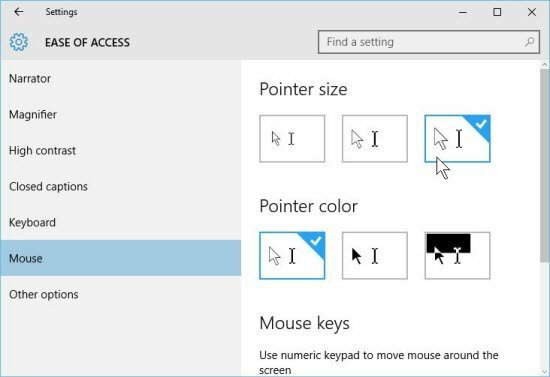
Док сте овде, можда бисте желели да промените и боју стрелице. На пример, ако радите у великом Ворд документу, са белим курсором, лако је изгубити траг на белој позадини.
Постоје и три опције за боју. Бела, која је подразумевана, црна, а трећа опција мења боју у зависности од позадине над којом се лебди.
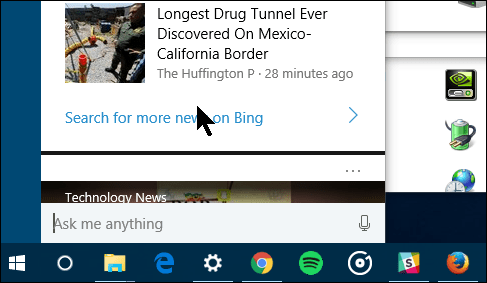
Требао бих напоменути и да Виндовс 10, као и претходне верзије оперативног система Виндовс, још увек има могућности за промену изгледа показивача. Ако сте заинтересовани за то, треба да се упутите на наслеђена контролна табла и изаберите Миш. Затим притисните картицу за опције Поинтер.
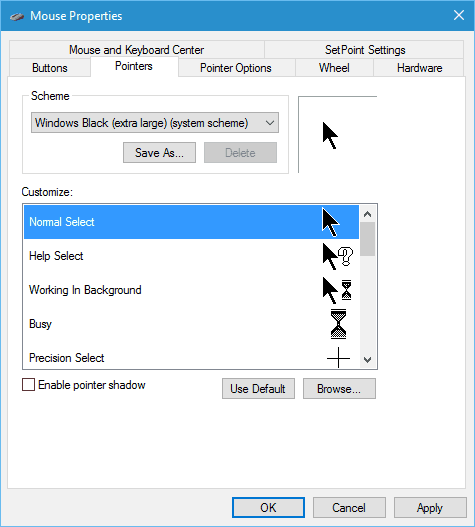
У зависности од тип миша можда имате додатне могућности које можете да изаберете, а та подешавања такође морате истражити.
Такође је занимљиво приметити да на неким екранима циљеви акције могу бити ситни, а ако имате велики показивач можете лакше обавити ствари.
